文章详情页
QQ浏览器电脑版添加网页书签的方法步骤
浏览:129日期:2023-07-21 08:46:09
浏览器是我们在使用电脑的时候经常会用到的一款应用,并且浏览器的种类有很多,用户可以根据自己的喜好来进行选择,QQ浏览器就是其中比较受欢迎的一款,很多用户在使用QQ浏览器的时候会浏览到一些比较重要的网页,需要将这个网页添加到浏览器书签中,但是还有很多用户不知道要如何操作,所以小编今天就是来跟大家分享在QQ浏览器电脑版当中添加书签的操作方法的,有需要的朋友不妨一起来看看小编分享的这篇方法教程,希望这篇教程能够帮助到大家。

1.首先第一步我们打开浏览器之后点击界面右上角的三条横线图标,如下图中所示。
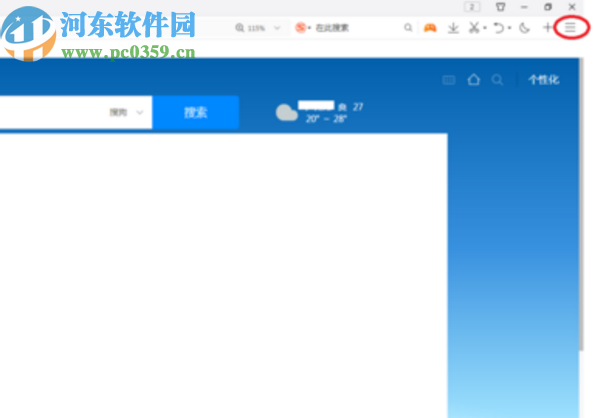
2.点击右上角的三条横线图标之后,下一步在出现的界面中点击书签这个功能图标,点击之后选择添加书签选项。
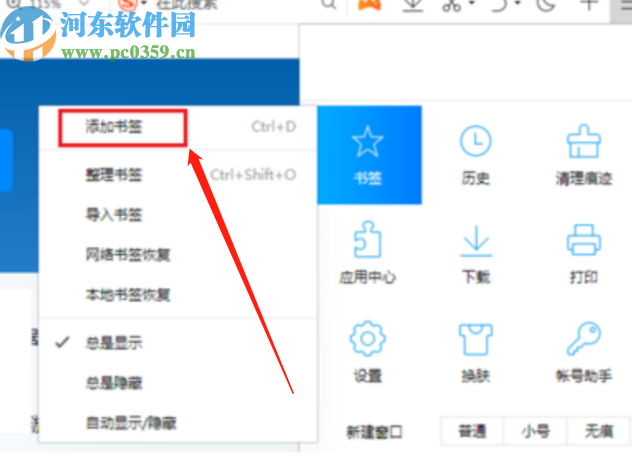
3.点击添加书签选项之后,下一步会打开一个设置书签信息的界面,会显示想要添加为书签的网址,另外点击本地书签的选项还可以设置书签的保存类型。
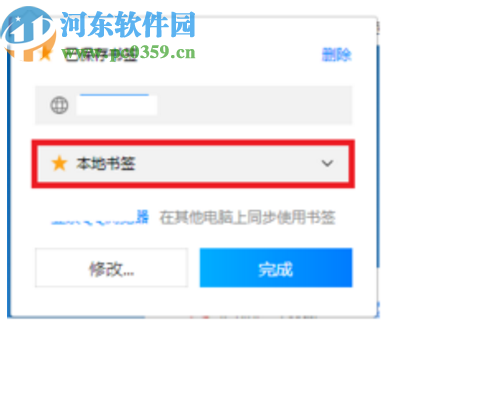
4.点击本地书签选项之后会打开选择新建文件夹保存或者放入到新建文件夹中的选项,用户根据自己的需求选择之后点击保存按钮即可。
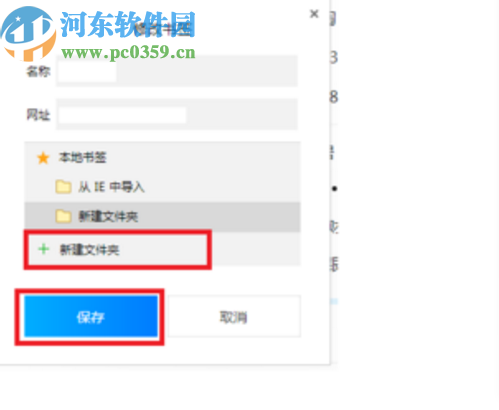
使用上述教程中的操作方法我们就可以在使用QQ浏览器电脑版的时候添加网页书签了,有需要的朋友赶紧试一试小编分享的方法吧,希望这篇方法教程能够对大家有所帮助。
标签:
qq
相关文章:
排行榜

 网公网安备
网公网安备